Cara Mengaktifkan dan Mematikan Mode Gelap di Word
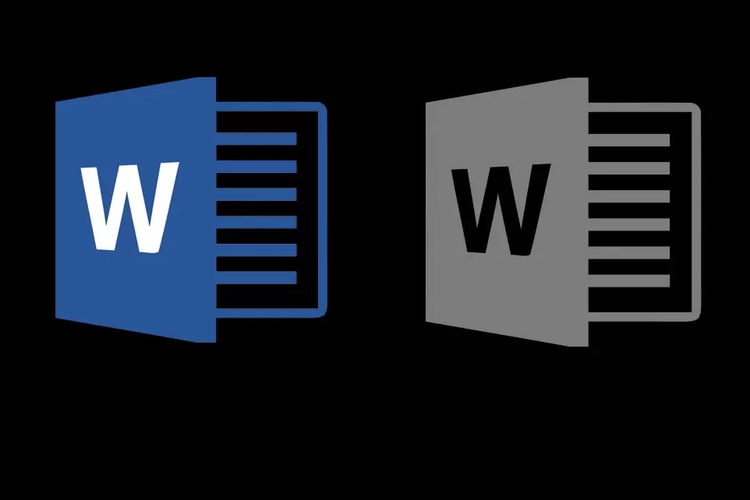
KOMPAS.com - Microsoft Word merupakan salah satu aplikasi yang menawarkan fitur mode gelap (Dark Mode). Seperti namanya, dark mode di Microsoft Word mampu memungkinkan pengguna untuk dapat mengubah tampilan aplikasi menjadi serba gelap.
Sedangkan untuk tampilan menu dan teks yang tertera di Microsoft Word akan berubah menjadi warna putih, apabila Dark Mode diaktifkan.
Mengubah tampilan Microsoft Word menjadi Dark Mode menawarkan sejumlah keutungan untuk pengguna.
Baca juga: Mengenal Apa Itu Dark Mode dan Manfaatnya
Sebab pada dasarnya, Dark Mode dapat mengurangi cahaya yang dipancarkan oleh layar, sekaligus tetap mempertahankan kontras rasio warna mininal agar setiap teks tetap terbaca dengan jelas.
Baca juga: Apa Itu Flowchart di Microsoft Word dan Bagaimana Cara Membuatnya?
Untuk lebih lengkapnya, berikut merupakan cara mengaktifkan fitur Dark Mode di Microsoft Word, sebagaimana dihimpun KompasTekno dari How to Geek.
Cara mengaktifkan Dark Mode di Microsoft Word
- Buka aplikasi Microsoft Word dan pilih opsi "File".
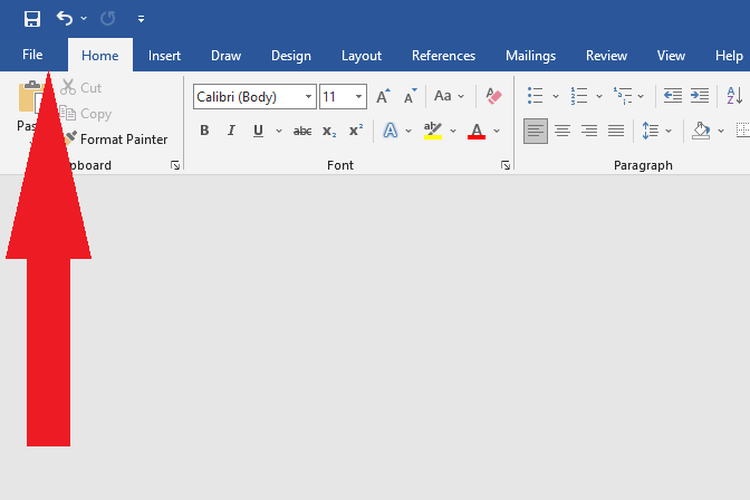 Cara mengaktifkan Dark Mode di Microsoft Word.
Cara mengaktifkan Dark Mode di Microsoft Word.
- Kemudian pilih opsi "Account" > "Office Theme".
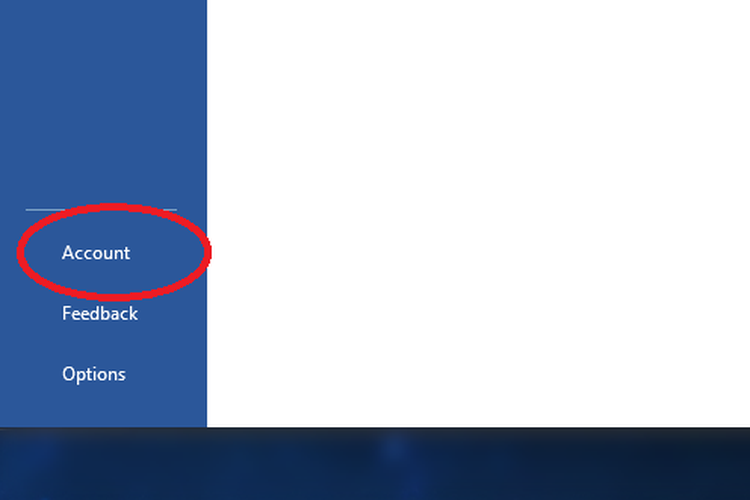 Cara mengaktifkan mode gelap di Microsoft Word.
Cara mengaktifkan mode gelap di Microsoft Word. - Untuk mengaktifkan dark mode, pilih opsi "Black" pada menu "Office Theme".
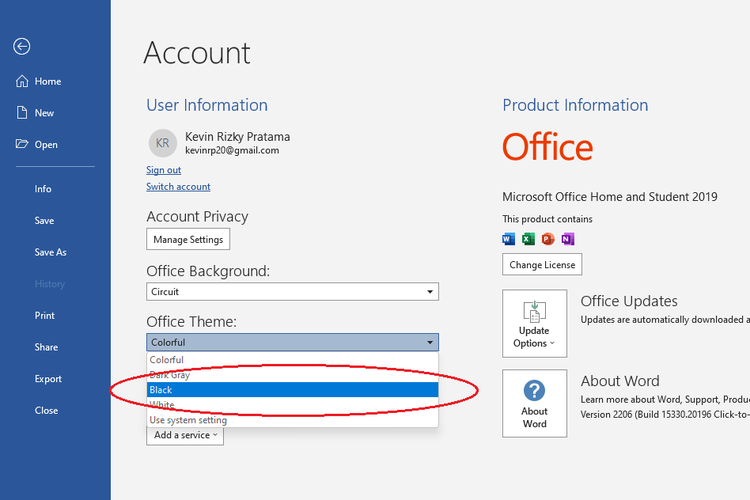 Cara mengaktifkan Dark Mode di Microsoft Word.
Cara mengaktifkan Dark Mode di Microsoft Word. - Tampilan di Microsoft Word akan secara otomatis berubah ke mode gelap.
Cara me-nonaktifkan Dark Mode di Microsoft Word
Bagi pengguna yang bosan menggunakan Dark Mode, Microsoft Word juga menyediakan opsi yang kembali memungkinkan aplikasi untuk dapat menampilkan background aplikasi menjadi warna putih.
Baca juga: 4 Cara Mengubah PDF ke Word tanpa Aplikasi Tambahan
Langkah untuk me-nonaktifkan Dark Mode di Microsoft Word nampak sedikit serupa dengan cara mengaktifkan fitur tersebut.
- Buka aplikasi Microsoft Word.
- Pilih opsi "File" > "Account" > "Office Theme".
- Untuk mengaktifkan dark mode, pilih opsi "Colorful" atau "White".
- Opsi "Colorful" akan mengubah background menjadi warna abu-abu, sedangkan lembar kerja akan mengusung warna putih.
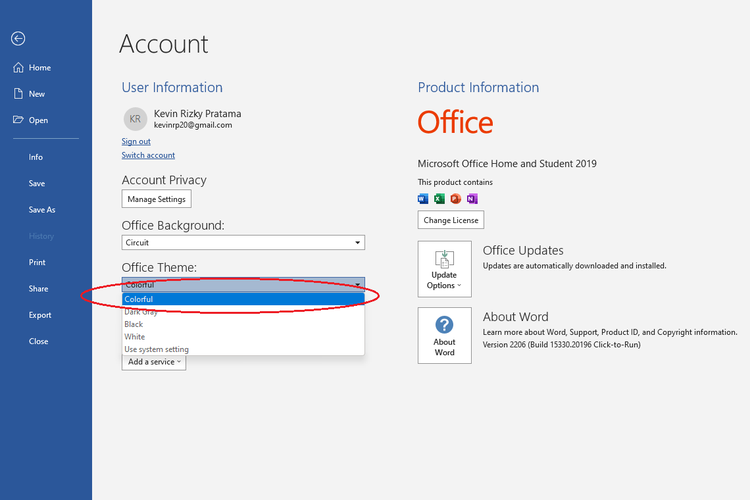 Cara men-nonaktifkan Dark Mode di Microsoft Word.
Cara men-nonaktifkan Dark Mode di Microsoft Word. - Sementara opsi "White" akan mengubah tampilan background dan lembar kerja menjadi seluruhnya berwarna putih.
Baca juga: 3 Cara Membuat Daftar Isi Otomatis di Microsoft Word untuk Skripsi, Proposal, dll
Simak breaking news dan berita pilihan kami langsung di ponselmu. Pilih saluran andalanmu akses berita Kompas.com WhatsApp Channel : https://www.whatsapp.com/channel/0029VaFPbedBPzjZrk13HO3D. Pastikan kamu sudah install aplikasi WhatsApp ya.






























































